WPS2019是一款功能强大的办公文档编辑软件,可以在线编辑处理各种文档,很多小伙伴的电脑中都会有这款软件,让文档的编辑更加轻松。有些小伙伴还不清楚wps该怎么生成统计图,所以今天小编就为大家带来了生成统计图的方法,感兴趣的小伙伴一起来看看吧。
方法步骤:
1、打开WPS2019,点击上方的”新建“按钮
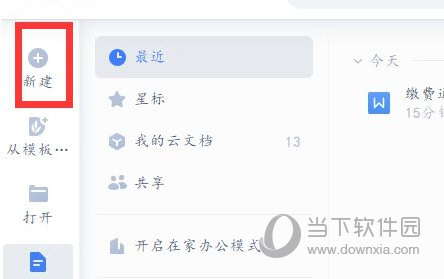
2、点击新建空白文档
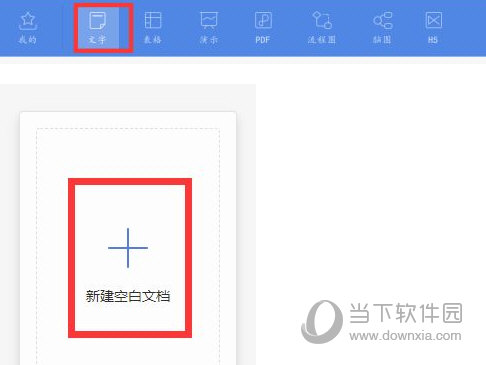
3、点击上面工具栏中的“插入“按钮下面的功能图里面的“几何图”
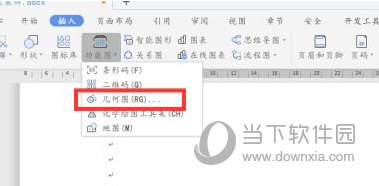
4、选择统计即可
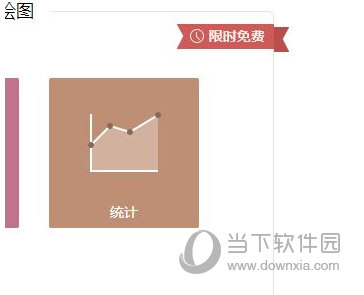
以上就是小编带来的软件生成统计图方法了,小伙伴们只需要按照文章的步骤进行就可以轻松生成了,希望这篇文章能够帮助到大家。